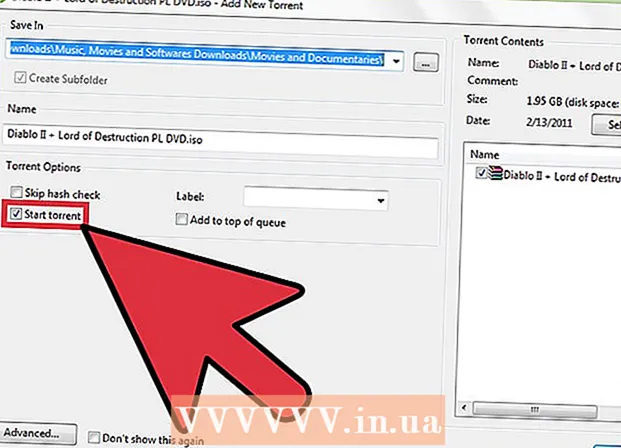लेखक:
Judy Howell
निर्मितीची तारीख:
1 जुलै 2021
अद्यतन तारीख:
1 जुलै 2024

सामग्री
कधीकधी एका फोटोमध्ये फिट होण्यासाठी दृश्य खूप मोठे असते. आपण फोटोमध्ये कल्पना करत असलेले सुंदर लँडस्केप आपण योग्यरित्या कसे कॅप्चर करू शकता? आयफोनच्या पॅनोरामा वैशिष्ट्यासह त्यातील बरेच काही दर्शवून. IOS 7, 8 किंवा iOS 6 वापरून हे कसे करावे हे शिकण्यासाठी चरण 1 पहा.
पाऊल टाकण्यासाठी
2 पैकी 1 पद्धत: आयओएस 7 आणि 8
 कॅमेरा अॅप उघडा. आपण आपल्या आयफोनच्या मुख्य स्क्रीनवर हे शोधू शकता. आपल्याला यासाठी आयफोन 4 एस किंवा नंतरची आवश्यकता आहे; आयफोन 4 आणि 3 जीएससह पॅनोरामिक फोटो घेतले जाऊ शकत नाहीत.
कॅमेरा अॅप उघडा. आपण आपल्या आयफोनच्या मुख्य स्क्रीनवर हे शोधू शकता. आपल्याला यासाठी आयफोन 4 एस किंवा नंतरची आवश्यकता आहे; आयफोन 4 आणि 3 जीएससह पॅनोरामिक फोटो घेतले जाऊ शकत नाहीत.  पॅनोरामा मोडवर स्विच करा. आपल्याला "पॅनो" सापडत नाही तोपर्यंत फोनच्या तळाशी आपले बोट स्क्रोल करा. हा पॅनोरामा मोड आहे.आपण पुढचा आणि मागचा कॅमेरा वापरू शकता.
पॅनोरामा मोडवर स्विच करा. आपल्याला "पॅनो" सापडत नाही तोपर्यंत फोनच्या तळाशी आपले बोट स्क्रोल करा. हा पॅनोरामा मोड आहे.आपण पुढचा आणि मागचा कॅमेरा वापरू शकता.  दिशा निश्चित करा. संपूर्ण प्रतिमा कॅप्चर करण्यासाठी आपण कॅमेरा डावीकडे किंवा उजवीकडे हलवून पॅनोरामिक फोटो घेता. डीफॉल्टनुसार कॅमेरा उजवीकडे सेट केला गेला आहे, परंतु बाणावर क्लिक करून आपण हे बदलू शकता.
दिशा निश्चित करा. संपूर्ण प्रतिमा कॅप्चर करण्यासाठी आपण कॅमेरा डावीकडे किंवा उजवीकडे हलवून पॅनोरामिक फोटो घेता. डीफॉल्टनुसार कॅमेरा उजवीकडे सेट केला गेला आहे, परंतु बाणावर क्लिक करून आपण हे बदलू शकता.  चित्र घ्या. विहंगम फोटो घेण्यासाठी शटर बटणावर टॅप करा. स्क्रीनवर दर्शविल्याप्रमाणे हळू हळू कॅमेरा आडवे हलवा. आपला फोन स्थिर आणि सर्व वेळ डोळ्याच्या पातळीवर ठेवा.
चित्र घ्या. विहंगम फोटो घेण्यासाठी शटर बटणावर टॅप करा. स्क्रीनवर दर्शविल्याप्रमाणे हळू हळू कॅमेरा आडवे हलवा. आपला फोन स्थिर आणि सर्व वेळ डोळ्याच्या पातळीवर ठेवा. - आपण परवानगी दिलेल्या लांबीपर्यंत सर्व मार्ग हलवू शकता किंवा पुन्हा शटरवर टॅप करून विहंगम फोटो थांबवू शकता.
- आयफोनला सर्व काही हस्तगत करण्याची संधी देण्यासाठी खूप वेगवान हालचाल करू नका. हे अंतिम परिणाम अस्पष्ट दिसण्यापासून प्रतिबंधित करेल.
- विहंगम फोटो काढताना फोन वर आणि खाली हलवू नका. आयफोन आपोआप कडा विलीन होईल, परंतु आपण मार्गापासून बरेच हटविले तर बर्याच प्रतिमा क्रॉप केल्या जातील.
 प्रतिमा पहा. फुटेजची प्रक्रिया पूर्ण झाल्यानंतर, आपल्या कॅमेरा रोलमध्ये पॅनोरामा जोडला जाईल. आपण इतर फोटो प्रमाणेच सामायिक आणि संपादित करू शकता. स्क्रीनवर पूर्ण पॅनोरामा पाहण्यासाठी फोन टिल्ट करा.
प्रतिमा पहा. फुटेजची प्रक्रिया पूर्ण झाल्यानंतर, आपल्या कॅमेरा रोलमध्ये पॅनोरामा जोडला जाईल. आपण इतर फोटो प्रमाणेच सामायिक आणि संपादित करू शकता. स्क्रीनवर पूर्ण पॅनोरामा पाहण्यासाठी फोन टिल्ट करा.
पद्धत 2 पैकी 2: आयओएस 6 वापरणे
 कॅमेरा अॅप उघडा. कॅमेरा अॅप लाँच करण्यासाठी मुख्य स्क्रीनवर कॅमेरा चिन्ह टॅप करा. आपल्याला यासाठी आयफोन 4 एस किंवा नंतरची आवश्यकता आहे; आयफोन 4 आणि 3 जीएससह पॅनोरामिक फोटो घेतले जाऊ शकत नाहीत
कॅमेरा अॅप उघडा. कॅमेरा अॅप लाँच करण्यासाठी मुख्य स्क्रीनवर कॅमेरा चिन्ह टॅप करा. आपल्याला यासाठी आयफोन 4 एस किंवा नंतरची आवश्यकता आहे; आयफोन 4 आणि 3 जीएससह पॅनोरामिक फोटो घेतले जाऊ शकत नाहीत  पर्याय बटणावर टॅप करा.
पर्याय बटणावर टॅप करा. पॅनोरामा टॅप करा. हे पॅनोरामा मोड सक्रिय करेल आणि आपल्या व्ह्यूफाइंडरमध्ये एक स्लाइडर येईल.
पॅनोरामा टॅप करा. हे पॅनोरामा मोड सक्रिय करेल आणि आपल्या व्ह्यूफाइंडरमध्ये एक स्लाइडर येईल.  दिशा निश्चित करा. संपूर्ण प्रतिमा कॅप्चर करण्यासाठी आपण कॅमेरा डावीकडे किंवा उजवीकडे हलवून पॅनोरामिक फोटो घेता. डीफॉल्टनुसार कॅमेरा उजवीकडे सेट केला गेला आहे, परंतु बाणावर क्लिक करून आपण हे बदलू शकता
दिशा निश्चित करा. संपूर्ण प्रतिमा कॅप्चर करण्यासाठी आपण कॅमेरा डावीकडे किंवा उजवीकडे हलवून पॅनोरामिक फोटो घेता. डीफॉल्टनुसार कॅमेरा उजवीकडे सेट केला गेला आहे, परंतु बाणावर क्लिक करून आपण हे बदलू शकता  रेकॉर्डिंग प्रारंभ करा. विहंगम फोटो घेण्यासाठी शटर बटणावर टॅप करा.
रेकॉर्डिंग प्रारंभ करा. विहंगम फोटो घेण्यासाठी शटर बटणावर टॅप करा.  कॅमेरा पॅन करा. स्क्रीनवर दिसणारा बाण शक्य तितक्या मध्य रेषेच्या जवळच राहतो याची खात्री करून घेत तुमचा कॅमेरा हळू हळू या विषयावर हलवा. आपण पूर्ण झाल्यावर, पूर्ण झाले टॅप करा.
कॅमेरा पॅन करा. स्क्रीनवर दिसणारा बाण शक्य तितक्या मध्य रेषेच्या जवळच राहतो याची खात्री करून घेत तुमचा कॅमेरा हळू हळू या विषयावर हलवा. आपण पूर्ण झाल्यावर, पूर्ण झाले टॅप करा. - प्रतिमा अस्पष्ट नाही याची खात्री करण्यासाठी शक्य तितक्या हळू हलवा.
- रेकॉर्ड करताना फोन वर आणि खाली हलवणे टाळा. आयफोन प्रतिमेवर प्रक्रिया करत असताना आपण शक्य तितक्या रेकॉर्डिंगची खात्री करुन घेत आहे.
 प्रतिमेचे पूर्वावलोकन करा. आता आपण प्रतिमा कॅमेरा रोलमध्ये जतन करू शकता. ते पाहण्यासाठी स्क्रीनच्या डावीकडे तळाशी पूर्वावलोकन टॅप करा.
प्रतिमेचे पूर्वावलोकन करा. आता आपण प्रतिमा कॅमेरा रोलमध्ये जतन करू शकता. ते पाहण्यासाठी स्क्रीनच्या डावीकडे तळाशी पूर्वावलोकन टॅप करा. - स्क्रीनवर पूर्ण पॅनोरामा पाहण्यासाठी फोन टिल्ट करा.
टिपा
- पॅनोरामा घेताना आपण अद्याप फोकस आणि एक्सपोजर वापरू शकता. आपण बदलू इच्छित असलेले क्षेत्र निवडण्यासाठी स्क्रीन टॅप करा.
- आपला आयफोन समान उंचीवर आणि पॅनोरामा लाइनवर बाण ठेवणे चांगल्या परिणामासाठी आवश्यक आहे.
चेतावणी
- पॅनोरामा घेताना आपण कॅमेरा खूप वेगवान हलविला तर आपल्याला स्लो डाऊन संदेश मिळेल. खूप वेगवान हालचाल केल्यामुळे फोटो अस्पष्ट होऊ शकतो आणि फोकसही नाही.
गरजा
- आयफोन 4 एस किंवा उच्चतम
- iOS 6 किंवा नंतरचा